Este documento indica as quotas e os limites do sistema que se aplicam ao Cloud Shell.
- As quotas têm valores predefinidos, mas normalmente pode pedir ajustes.
- Os limites do sistema são valores fixos que não podem ser alterados.
Google Cloud usa quotas para ajudar a garantir a equidade e reduzir os picos na utilização e disponibilidade de recursos. Uma quota restringe a quantidade de um Google Cloud recurso que o seu Google Cloud projeto pode usar. As quotas aplicam-se a uma variedade de tipos de recursos, incluindo componentes de hardware, software e rede. Por exemplo, as quotas podem restringir o número de chamadas API para um serviço, o número de balanceadores de carga usados em simultâneo pelo seu projeto ou o número de projetos que pode criar. As quotas protegem a comunidade de Google Cloud utilizadores, impedindo a sobrecarga dos serviços. As quotas também ajudam a gerir os seus próprios Google Cloud recursos.
O sistema de quotas da nuvem faz o seguinte:
- Monitoriza o seu consumo de Google Cloud produtos e serviços
- Restringe o seu consumo desses recursos
- Oferece uma forma de pedir alterações ao valor da quota e automatizar os ajustes de quotas
Na maioria dos casos, quando tenta consumir mais de um recurso do que a respetiva quota permite, o sistema bloqueia o acesso ao recurso e a tarefa que está a tentar realizar falha.
Geralmente, as quotas aplicam-se ao nível do Google Cloud projeto A sua utilização de um recurso num projeto não afeta a sua quota disponível noutro projeto. Num Google Cloud projeto, as quotas são partilhadas por todas as aplicações e endereços IP.
Para mais informações, consulte a vista geral das quotas da nuvem.Também existem limites do sistema nos recursos do Cloud Shell. Não é possível alterar os limites do sistema.
Para ajustar a maioria das quotas, use a Google Cloud consola. Para mais informações, consulte o artigo Peça um ajuste da quota.
Quotas de utilização
A quota semanal predefinida do Cloud Shell é de 50 horas.
Ver a sua quota semanal do Cloud Shell
Se atingir a sua quota, tem de aguardar até à data e hora especificadas antes de poder usar novamente o Cloud Shell ou contactar o seu administrador do Cloud Shell para aumentar a sua quota.
Para ver a sua quota semanal:
- Clique em
 Informações da sessão e, de seguida, em Quota de utilização.
É apresentada uma caixa de diálogo com as horas restantes na sua quota, o número total de horas na sua quota e a data e a hora em que a quota é reposta.
Informações da sessão e, de seguida, em Quota de utilização.
É apresentada uma caixa de diálogo com as horas restantes na sua quota, o número total de horas na sua quota e a data e a hora em que a quota é reposta.
Se precisar de mais quota, recomendamos vivamente que atualize para o Cloud Workstations, que não tem limitações de utilização semanais. As Cloud Workstations permitem-lhe personalizar, ajustar o tamanho e proteger o seu ambiente de desenvolvimento. Atualize para as estações de trabalho na nuvem para ter ambientes de desenvolvimento seguros geridos aprovisionados na sua VPC sem limites de utilização.
Inatividade do Cloud Shell
Para evitar que o seu diretório $HOME seja eliminado devido a inatividade durante 120 dias, inicie uma sessão. Para dados confidenciais que quer armazenar a longo prazo, considere
uma solução diferente no Cloud Storage.
Utilização não interativa
O Cloud Shell destina-se apenas a utilização interativa. As sessões não interativas terminam automaticamente após 40 minutos. As sessões do Cloud Shell estão limitadas a 12 horas, após as quais as sessões terminam automaticamente. Pode iniciar uma nova sessão imediatamente depois.
Restaurar uma sessão após uma violação do limite de serviço
Se a sua sessão for terminada ou não puder ser estabelecida porque excedeu um limite de serviço, o Cloud Shell apresenta um erro com um link para um formulário que lhe permite recorrer da violação do limite. Clique no link de feedback e envie o formulário com mais informações sobre as tarefas que estava a realizar antes de a sessão ser terminada.
Limitações e restrições
Pacotes de software instalados personalizados e persistência
A instância de máquina virtual que suporta a sua sessão do Cloud Shell
não é atribuída permanentemente à sua sessão do Cloud Shell e termina
se a sessão estiver inativa durante 40 minutos. Após o encerramento da instância, todas as modificações feitas fora do diretório $HOME são perdidas.
Para que as suas configurações persistam entre sessões, considere personalizar o seu ambiente.
Utilizadores com menos de 18 anos ou cuja idade é desconhecida
O Cloud Shell não está disponível para utilizadores com menos de 18 anos ou cuja idade seja desconhecida. Por predefinição, o Google Workspace for Education bloqueia o acesso ao Cloud Shell para todos os utilizadores. Se a sua instituição tiver alunos com mais de 18 anos aos quais quer conceder acesso a serviços com restrição de idade, incluindo o Cloud Shell, consulte o artigo Controle o acesso aos serviços Google com base na idade para ver os passos para identificar utilizadores com 18 anos ou mais.
Extensões do Editor do Cloud Shell
O Editor do Cloud Shell não suporta a instalação de extensões de editor personalizadas. No entanto, o editor do Cloud Shell inclui um conjunto de extensões essenciais já instaladas e atualizadas.
Conteúdo em .bashrc
O Cloud Shell pode produzir erros se o ficheiro .bashrc for modificado ou eliminado. O ficheiro .bashrc tem de conter as seguintes linhas:
if [ -f "/google/devshell/bashrc.google" ]; then
source "/google/devshell/bashrc.google"
fi
gcloud formatação de saída
Por predefinição, o Cloud Shell ativa as gcloudfuncionalidades de acessibilidade.
Com as funcionalidades de acessibilidade ativadas, o gcloud resultado da tabela
é renderizado como uma lista simples de itens.
Para restaurar o comportamento predefinido das tabelas com linhas para muitos comandos, acrescente o seguinte comando ao final do ficheiro $HOME/.bashrc:
gcloud config set accessibility/screen_reader false
Desempenho lento da ligação
A ligação a um Cloud Shell pela primeira vez envolve a criação do disco pessoal e pode demorar até 25 segundos. As ligações subsequentes a instâncias de máquinas virtuais existentes demoram cerca de cinco segundos. No entanto, se não usar o Cloud Shell durante uma semana, o desempenho da ligação será mais lento, uma vez que o diretório inicial é restaurado a partir de um arquivo.
O Cloud Shell também oferece o modo efémero, que é a experiência do Cloud Shell sem armazenamento em disco persistente. O modo efémero oferece um desempenho de ligação mais rápido, mas todos os ficheiros que criar na sua sessão são perdidos quando esta termina.
Suporte do navegador
O Cloud Shell suporta as versões mais recentes do Google Chrome, Mozilla Firefox, Microsoft Edge, Microsoft Internet Explorer 11+ e Apple Safari 8+. O Safari no modo de navegador privado não é suportado.
Navegação privada e cookies de terceiros desativados
O Editor do Cloud Shell não pode ser carregado no Cloud Shell se os cookies de terceiros estiverem desativados. Alguns navegadores têm os cookies de terceiros desativados por predefinição, e a maioria dos navegadores no modo de navegação anónima ou privada também bloqueiam estes cookies.
Com os cookies de terceiros desativados, ainda pode usar o
Cloud Shell Editor na sua própria janela
clicando no botão Abrir numa nova janela acessível quando abre uma
sessão do editor  .
.
Em alternativa, pode navegar para a porta 970 através da pré-visualização na Web
 .
.
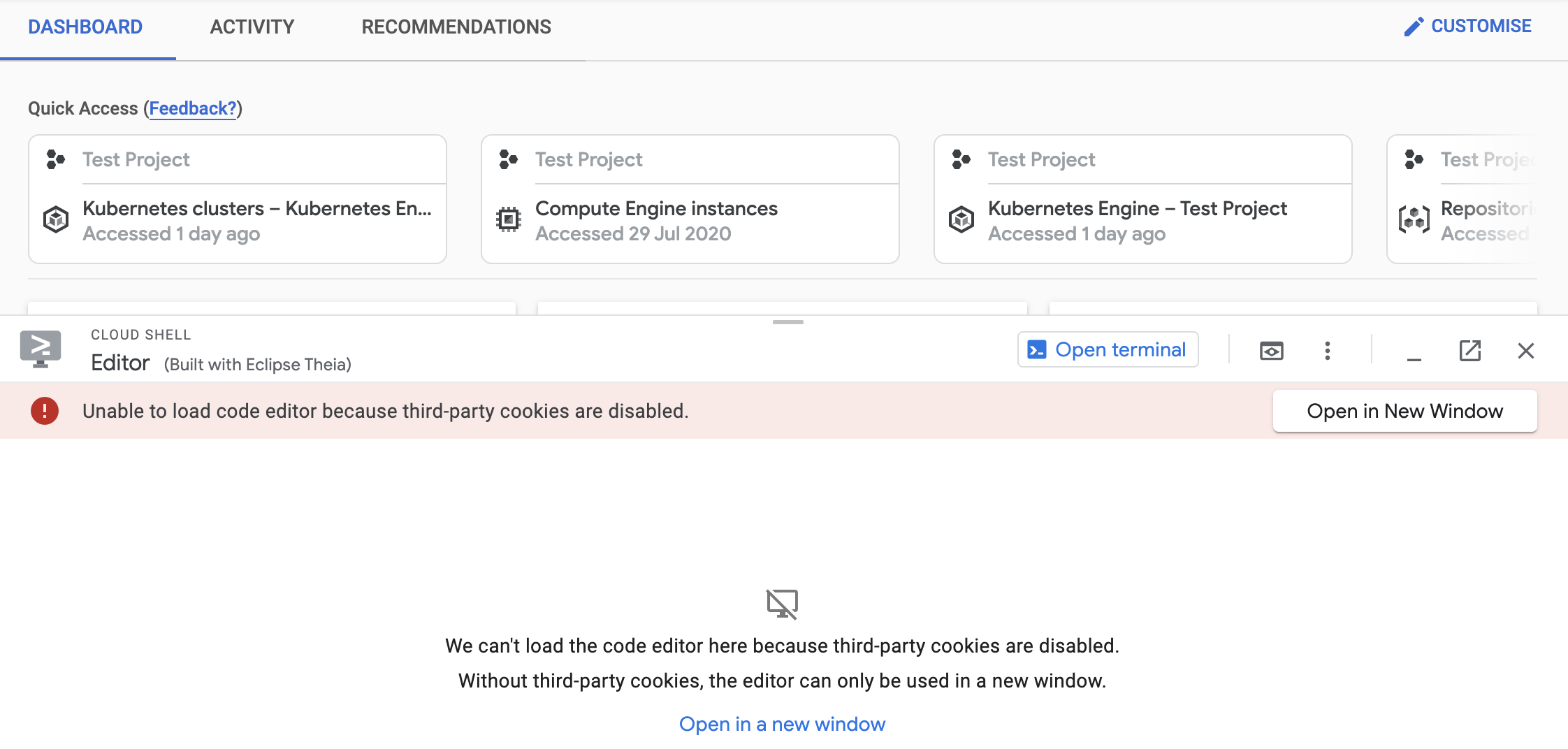
Dica: se estiver a usar o Google Chrome, pode ativar os cookies de terceiros
clicando no ícone de bloqueio de cookies de terceiros na barra de endereço
 ,
selecionando O site não está a funcionar?, clicando em Permitir cookies e recarregando a
página.
,
selecionando O site não está a funcionar?, clicando em Permitir cookies e recarregando a
página.
Armazenamento em disco
O Cloud Shell aprovisiona 5 GB de armazenamento em disco persistente gratuito montado como o seu diretório $HOME na instância da máquina virtual. Este armazenamento é por utilizador e está disponível em todos os projetos. Todos os ficheiros que armazena no seu diretório principal, incluindo software instalado, scripts e ficheiros de configuração do utilizador, como .bashrc e .vimrc, persistem entre sessões e contam para o limite de 5 GB.
Libertar espaço em disco
Se encontrar um erro no space left on device, liberte espaço
removendo ficheiros do seu diretório inicial através do terminal
do Cloud Shell. Use o comando du -hs $(ls -A) para ver o espaço que cada ficheiro usa em cada subdiretório. Considere remover as que já não são necessárias ou ocupam uma grande parte do armazenamento.

